يتم Skype for Business تسجيلات الاجتماعات في مجلد ملفات > تسجيلات Lync . وإذا كنت تفضل تغيير الموقع، فانقر فوق استعراض وحدد مجلداً مختلفاً.
ملاحظة: إن حفظ التسجيل في محرك أقراص معين أو موقع شبكة غير معتمد في Skype for Business.
-
افتح "إدارة التسجيلات". ومن نافذة Skype for Business الرئيسية، انقر فوق قائمة الأدوات ثم حدد "إدارة التسجيلات".
-
انقر فوق استعراض.
-
ابحث عن المجلد الذي تريد حفظ التسجيلات فيه.
-
حدد المجلد ثم انقر فوق موافق.
تذكر أنه سيتم حفظ كل تسجيلاتك المستقبلية في الموقع الجديد. وفي حال غيّرت رأيك، يمكنك العودة دائماً واختيار مجلد آخر.
يمكنك أيضا تغيير دقة التسجيل (بشكل افتراضي، بدقة عالية 720 بكسل). وتذكر أنك عندما تحدد دقة عالية، يزداد حجم ملف التسجيل. لذا إذا كنت تفضل الحصول على ملفات أصغر حجماً، فحدد دقة أقل.
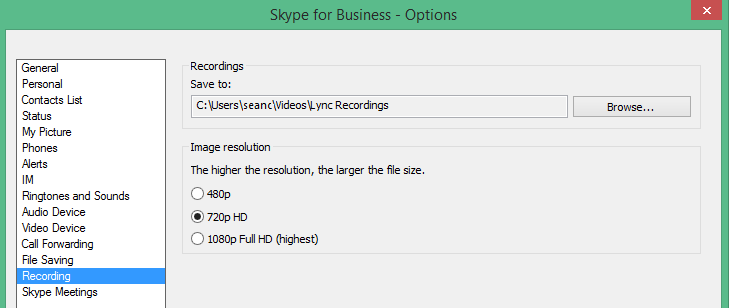
تلميح: يمكنك أيضاً إعادة نشر التسجيل بدقة جديدة من "إدارة تسجيلات Skype for Business".










